python 办公自动化操作之office的excel的读取与写入
2021-04-25 15:30
标签:com class write int col xlrd 循环 pip rod 最近在学office自动化的操作,这里简单罗列,以实例的方式为大家介绍,通过 python实现对excel的读写。 写入 excel可用于实现项目中的导出excel功能。读取excel可用于读取用户提供的excel内容,为后续数据分析做准备 1.创建并写入 excel Excel扩展名有. Xlsx和xls。其中07版以后的扩展名bai都是.xlsx。其创建方式是大体相同,下面分别举例说明 1>创建并写入xls: 结果是创建test.xls,里面的内容如下: 2>创建并写入xlsx: 结果是创建test04.xlsx,里面的内容如下: 2 读取 excel 读取xls与xlsx,均可通过xlrd库读取 1>读取xls test.xls内容如下 控制台输出结果:test 2>读取xlsx test04.xlsx内容如下 控制台输出结果:0.0 置于导库,如要安装xlrd,打开你的电脑找到你找到python安装路径中的Scripts文件夹,博主的是G:\tool\prodesign\Anaconda3\Scripts, 运行cmd,弹出窗口中依次输入 主要是运行 pip install xlrd。xlrd是你要导入的库。可替换成你所需要的包名。 今后如果不是特殊情况,凡是涉及到导python库包的,博主不在重复!!!!!!!!!!!! python 办公自动化操作之office的excel的读取与写入 标签:com class write int col xlrd 循环 pip rod 原文地址:https://www.cnblogs.com/hzcjd/p/13258060.htmlimport xlwt
print(‘新建xls‘,"*"*30)
workbook=xlwt.Workbook() #新建xls类
worksheet=workbook.add_sheet("Sheet1") #新建xls的sheet
worksheet.write(0,0,‘test‘) #sheet写入数据,0行0列写入test
workbook.save("test.xls") #本地保存
print(‘新建成功‘)
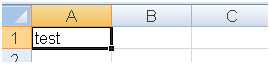
import xlsxwriter as xw
print(‘新建xlsx‘,"*"*30)
workbook=xw.Workbook(r‘test04.xlsx‘) #新建xlsx类
sheet0=workbook.add_worksheet("Sheet1") #新建xlsx的sheet
for i in range(0,300): #循环
sheet0.write(0,i,i) #sheet写入数据,
workbook.close()

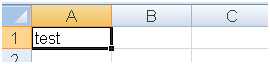
import xlrd
print(‘读取xls‘,"*"*30)
xlxs=xlrd.open_workbook(r"test.xls") #打开xls
table=xlxs.sheet_by_index(0) #打开xls的sheet
print(table.cell(0,0).value) #打印0行0列中的数据

import xlrd
print(‘读取xlsx‘,"*"*30)
xlxs=xlrd.open_workbook(r"test04.xlsx") #打开xlsx
table=xlxs.sheet_by_index(0) #打开xls的sheet
print(table.cell(0,0).value) #打印0行0列中的数据
G:
cd G:\tool\prodesign\Anaconda3\Scripts
pip install xlrd
文章标题:python 办公自动化操作之office的excel的读取与写入
文章链接:http://soscw.com/essay/79429.html